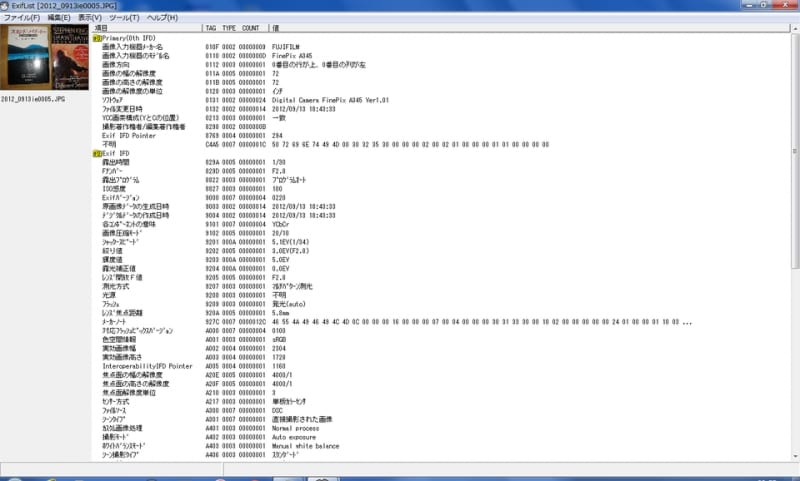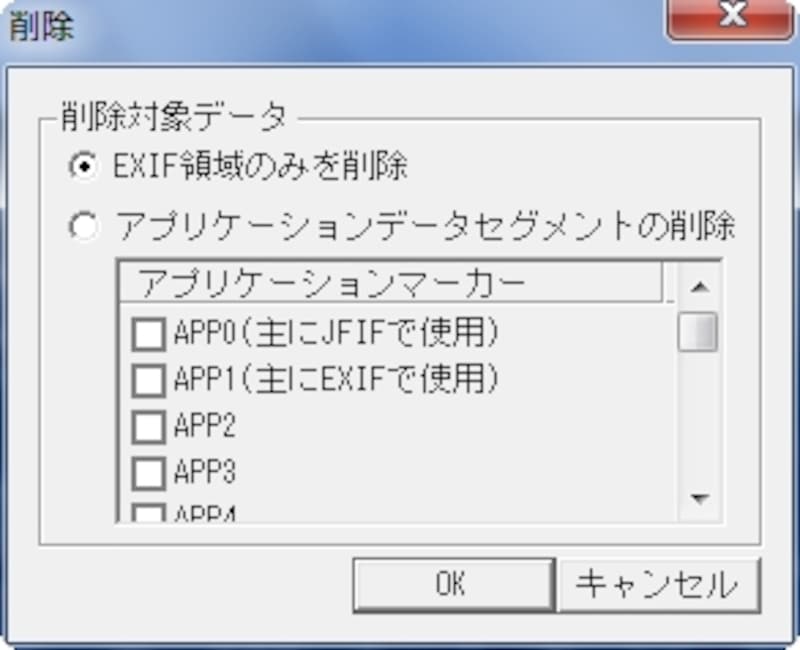このソフトを使うとExifの閲覧・編集・コピー・削除、撮影日時一括更新、画像の一括縮小、ファイルリネームなどが可能です。
ダウンロードするには
ダウンロード先URL:http://www.vector.co.jp/soft/dl/winnt/art/se427764.htmlダウンロード後、zipファイルを解凍し、中のF6exif.exeをダブルクリックですぐに使えます。インストール不要タイプです。
Exif情報の閲覧法と編集法
F6exif.exe(またはそのショートカット)をダブルクリックで起動し、ファイルから「開く」をクリックします。Exif情報を見たい画像を選択し「開く」をクリックします。新しいウインドウが開くのでツール → Exif一覧表示/編集(E)をクリックで見ることができます。(スクリーンショット1)
編集したい場合は項目をダブルクリックすれば編集画面が表れますので、書式に従って入力し、更新ボタンをクリックします。一例として「デジタルデータの生成日時」の編集画面です。(スクリーンショット2)
Exifの削除方法
ソフトを起動後Exif情報を削除したい画像を上と同じ様に開きます。編集 → EXIF削除をクリックします。小さなダイアログが表れます。(スクリーンショット3)EXIF領域のみを削除に丸印が付いていることを確認し「OK」をクリックします。名前を付けて保存の画面が表れますのでファイル名と保存先を指定し、「保存」ボタンを押せば終了です。念のためこのファイルを開いてみるとExif情報がないと表示され、消えたことが確認できます。
便利な使い方
デジカメの日付や時間がずれている時などに修正が一括で簡単に行え、処理時間が速い点、Exif情報を保ったままで画像の一括縮小機能がある点などが重宝します。詳細
ソフトに同梱されているヘルプファイルまたは作者のHPに非常に詳しい説明がありますのでそちらもご覧ください。作者のHP:http://www.ryouto.jp/f6exif/index.html